Để tạo tài khoản WhatsApp lần đầu tiên, bạn cần đăng ký bằng số điện thoại hiện có. Điều này cho phép bạn xem danh sách liên lạc trên điện thoại của bạn và các trạng thái được đăng bởi các liên hệ của bạn. Tuy nhiên, đôi khi bạn ước mình có thể trò chuyện riêng tư mà không để mọi người nhìn thấy danh bạ của mình và cuối cùng bạn tự hỏi làm cách nào để ẩn số điện thoại whatsApp. Trong bài viết này, bạn sẽ tìm hiểu các phương pháp khác nhau mà bạn có thể sử dụng để trò chuyện riêng tư mà không cho ai biết số của bạn trên thiết bị Android hoặc iPhone.
Bây giờ có cách nào đơn giản để ẩn số điện thoại WhatsApp không? Tiếc là không có! Để sử dụng WhatsApp, bạn cần có số điện thoại hợp pháp để đăng ký tài khoản và sử dụng dịch vụ. Tuy nhiên, bạn vẫn có thể sử dụng các số đã đăng ký khác như Số điện thoại Google Voice để truy cập nền tảng ngay cả khi không có số thật của mình.
Mọi người có thể thấy số điện thoại của tôi trên WhatsApp không?
Đúng, tất cả người dùng WhatsApp mà bạn chia sẻ nhóm hoặc bạn đã lưu trong danh sách liên hệ của mình sẽ có thể xem số điện thoại thực đầy đủ của bạn. Ngoài ra, nếu bạn là quản trị viên của một nhóm cộng đồng thì tất cả thành viên trong cộng đồng đều có thể nhìn thấy số điện thoại của bạn. Những người khác chỉ có thể nhìn thấy hai chữ số cuối và mã quận chứ không thể nhìn thấy số điện thoại thực đầy đủ của bạn. Tuy nhiên, có một thủ thuật mà bạn cân nhắc áp dụng và ẩn số điện thoại thực của mình trên tài khoản WhatsApp.
Làm cách nào để ẩn số điện thoại trên WhatsApp?
May mắn thay, hiện nay có một số dịch vụ trực tuyến mà qua đó bạn có thể đăng ký số phụ ảo và sử dụng số đó để truy cập WhatsApp. Điều này là do bạn có thể dễ dàng sử dụng số đó để đăng ký tài khoản trực tuyến và do đó ẩn số ban đầu của mình. Một trong những số ảo như vậy là số Google Voice vì bạn có thể sử dụng nó để tạo số điện thoại ảo phụ. Số Google Voice cho phép bạn gửi và đọc tin nhắn văn bản, thực hiện cuộc gọi miễn phí và chuyển tiếp tất cả cuộc gọi đến số thực ban đầu của bạn.
Sử dụng quyền kiểm soát của phụ huynh WhatsApp để bảo vệ bạn nhiều hơn
Tạo số Google Voice
Bước 1. Tải xuống và cài đặt giong noi Google Ứng dụng từ App Store cho thiết bị iPhone và Google Play Store cho thiết bị Android.
Bước 2. Mở ứng dụng để khởi chạy.
Bước 3. Đăng nhập vào tài khoản Google > “Tiếp tục với tên người dùng” > sau đó nhấn “tiếp tục”.
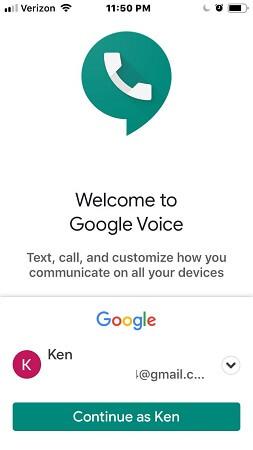
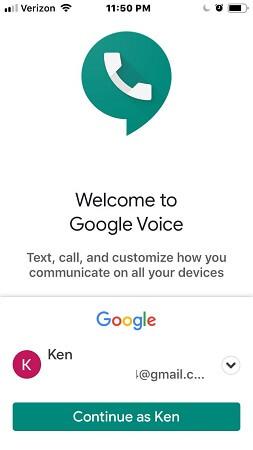
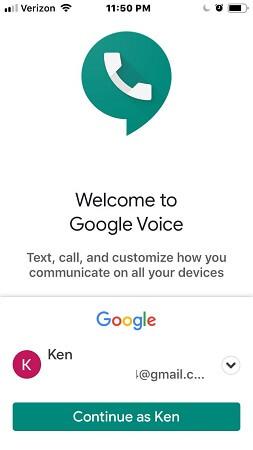
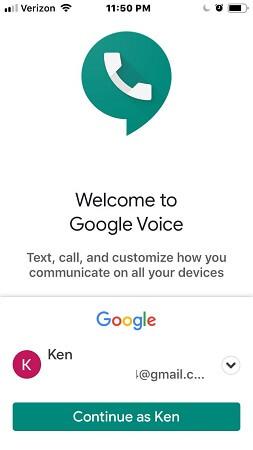
Google tự động liên kết tài khoản Google của bạn với số điện thoại Google Voice mới.
Bước 4. Đặt vị trí để liên kết với số điện thoại mới.
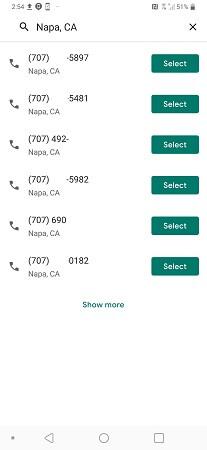
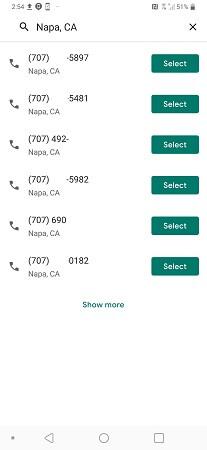
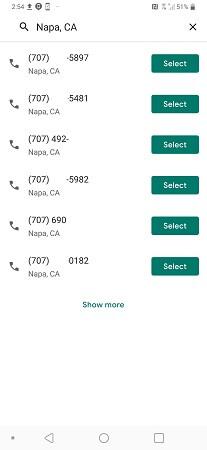
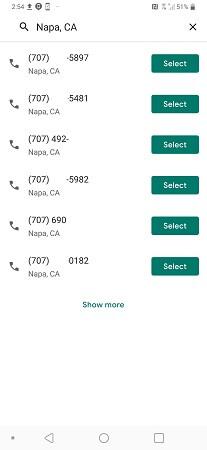
Bước 5. Làm theo hướng dẫn trên màn hình để hoàn tất cài đặt số điện thoại Google Voice của bạn.
Thay đổi số điện thoại hiện tại của bạn bằng số điện thoại Google Voice mới tạo
Bây giờ bạn đã tạo số điện thoại Google Voice ảo, đây là các bước về cách ẩn số điện thoại WhatsApp bằng cách thay đổi số điện thoại thực của bạn bằng số mới tạo. Quá trình này thậm chí có thể dễ dàng hơn nếu bạn tạo một tài khoản hoàn toàn mới trên WhatsApp.
Lưu ý: Đảm bảo rằng số điện thoại hiện tại của bạn đã được xác minh trên WhatsApp.
Thực hiện theo các bước sau để kiểm tra xem số điện thoại của bạn có được xác minh WhatsApp hay không.
Bước 1. Khởi chạy WhatsApp của bạn > nhấn vào “biểu tượng ba chấm” nằm ở góc trên cùng bên phải.
Bước 2. Đi tới tùy chọn “ Cài Đặt ” trên menu thả xuống.
Bước 3. Nhấn vào “Hồ sơ điện thoại”.
Nếu số điện thoại hiện tại khác nhau, bạn sẽ có thể xem số đó trên màn hình, nếu không hãy cân nhắc việc xác minh số đó trước khi bạn có thể chuyển sang số mới.
Để thay đổi số điện thoại hiện tại của bạn bằng số điện thoại mới tạo, hãy làm theo các bước sau.
Bước 1. Khởi chạy WhatsApp của bạn > nhấn vào menu biểu tượng ba chấm nằm ở góc trên cùng.
Bước 2. Nhấn vào “ Cài Đặt ” từ menu.
Bước 3. Nhấn vào tùy chọn “Tài khoản”.
Bước 4. Nhấn vào tùy chọn “Thay đổi số”.
Bước 5. Nhấn vào tùy chọn “Tiếp theo” trên nút cảnh báo.
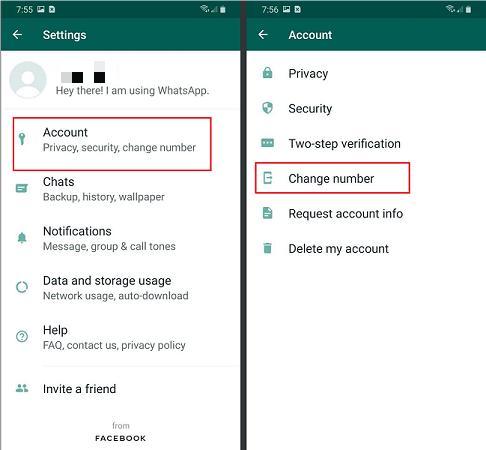
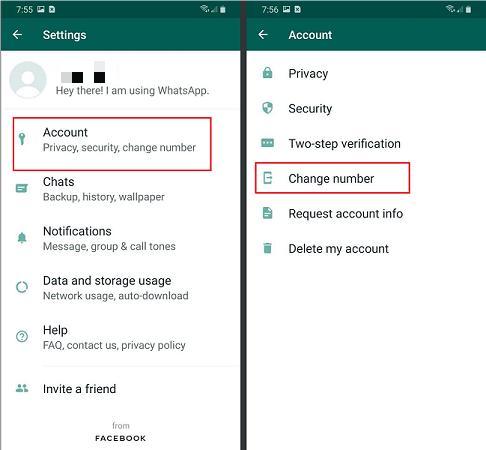
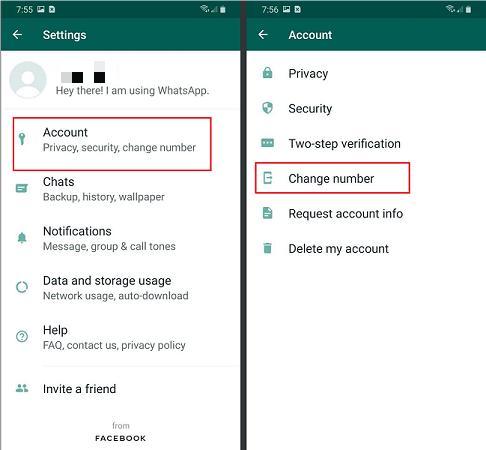
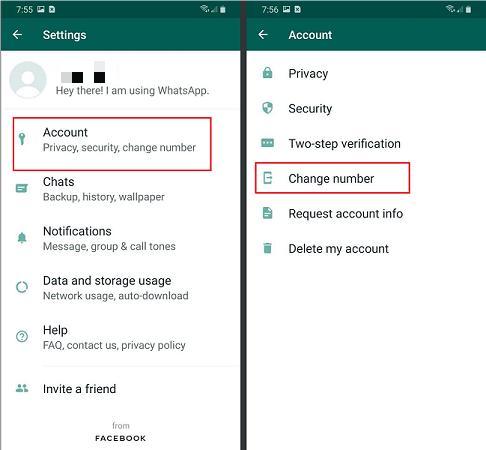
Bước 6. Nhập số điện thoại hiện tại của bạn rồi đến số điện thoại Google Voice mới tạo của bạn, sau đó nhấn “Tiếp theo”.
Bước 7. Chọn người sẽ nhận được thông báo về việc thay đổi số điện thoại WhatsApp gần đây.
Bước 8. Nhấn vào nút “Xong” để hoàn tất việc thay đổi số điện thoại của bạn.
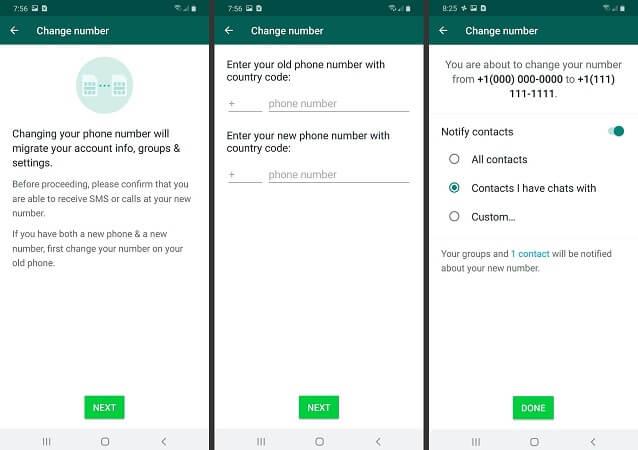
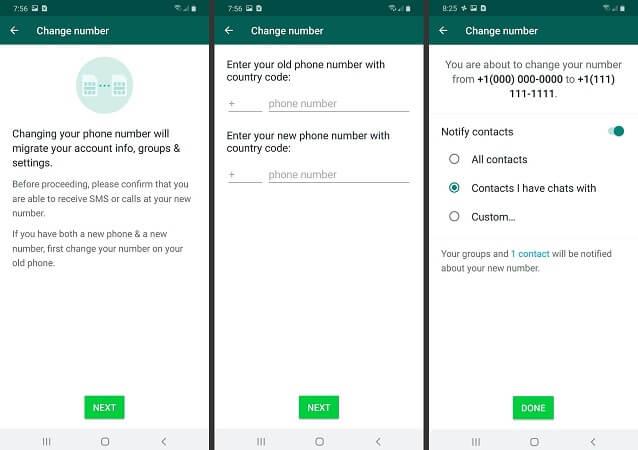
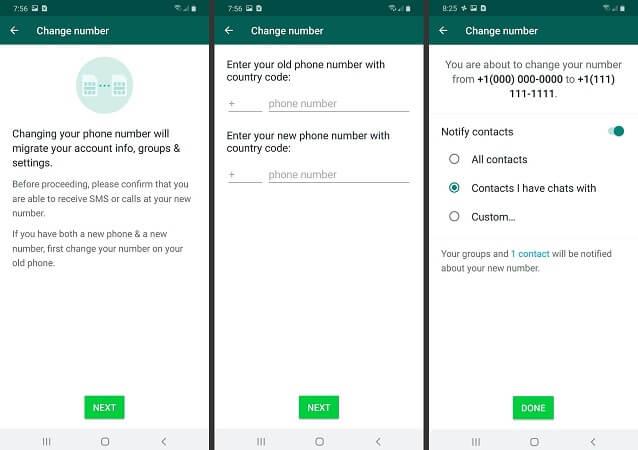
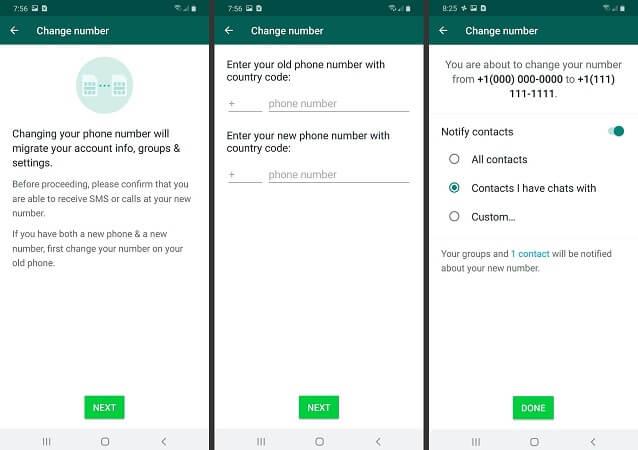
Xác minh số điện thoại WhatsApp gần đây của bạn.
Để xác minh số điện thoại bạn mới đăng nhập, hãy làm theo các bước sau.
Bước 1. WhatsApp sẽ gửi một mã xác nhận tới số điện thoại mới qua tin nhắn SMS.
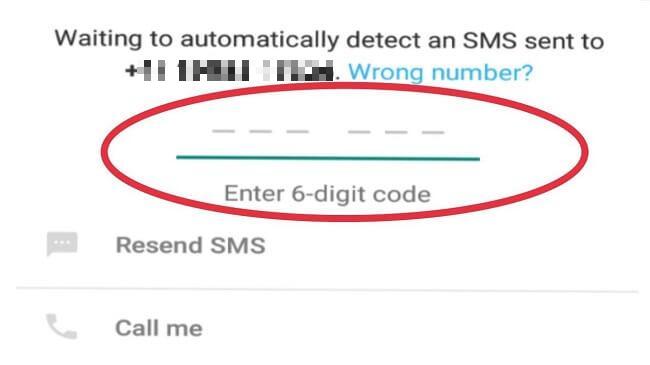
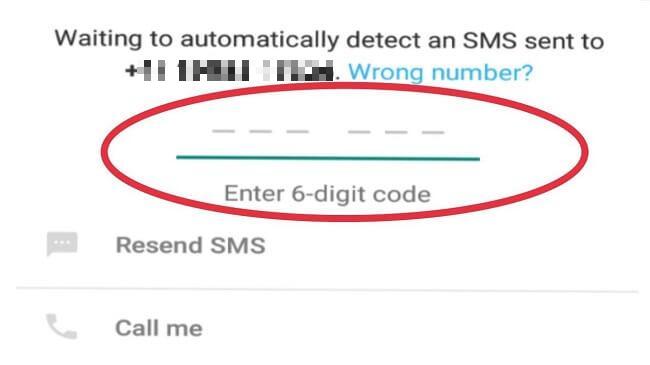
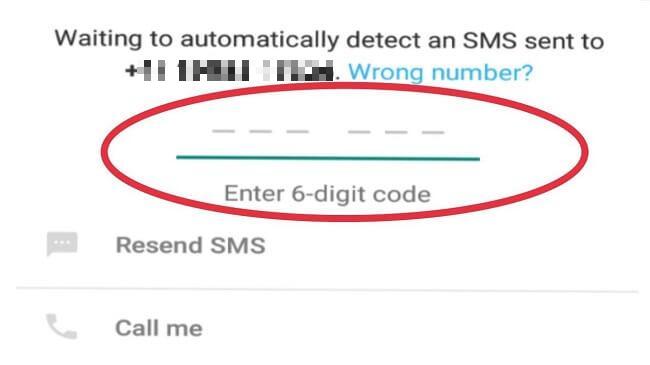
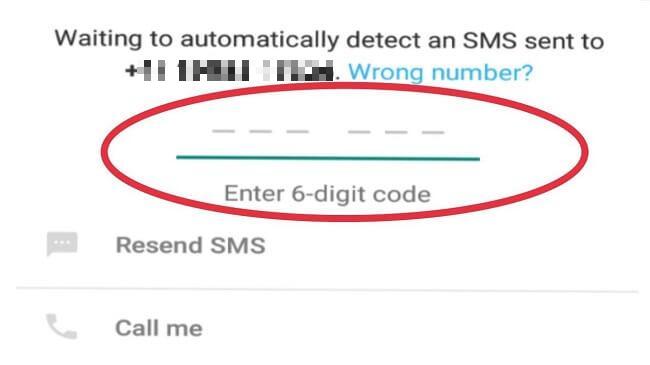
Bước 2. Bạn có thể thấy tin nhắn SMS xác minh được gửi tới ứng dụng Google Voice.
Bước 3. Nhập mã xác minh vào WhatsApp.
Số WhatsApp cũ sẽ được thay thế bằng số điện thoại Google Voice của bạn.
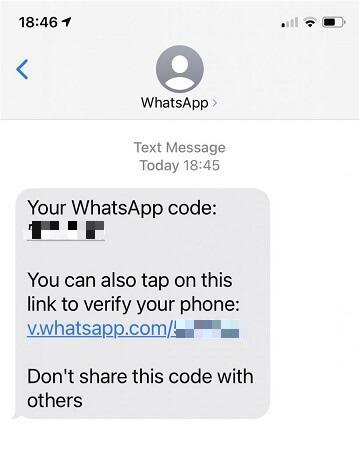
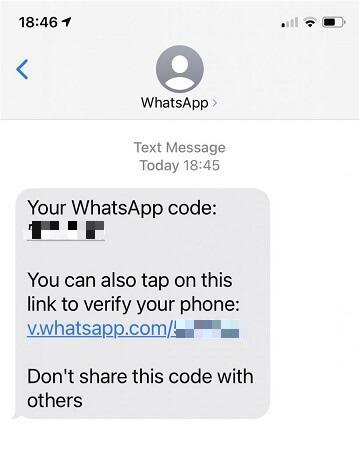
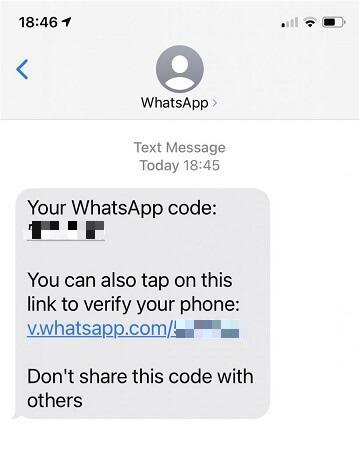
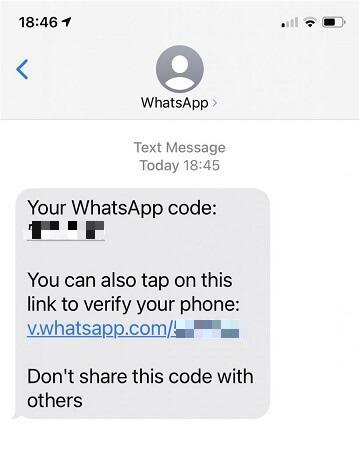
Quá trình ẩn số điện thoại thực của bạn trên WhatsApp đã hoàn tất. Lưu ý: Quá trình này hoàn toàn giống nhau trên cả thiết bị iOS và Android.
Làm thế nào để gửi tin nhắn mà không hiển thị số?
WhatsApp cho phép người dùng gửi tin nhắn mà không nhất thiết phải hiển thị số điện thoại của người gửi. Điều này đặc biệt khi bạn gửi tin nhắn đến các nhóm WhatsApp có nhiều người tham gia mà bạn không biết rõ tính cách của họ. Để ẩn số điện thoại WhatsApp của bạn trong cuộc trò chuyện nhóm, vui lòng làm theo các bước sau.
Bước 1. Khởi chạy WhatsApp > nhấn vào biểu tượng ba chấm nằm ở góc trên bên phải.
Bước 2. Nhấn vào “ Cài Đặt ” từ menu thả xuống.
Bước 3. Nhấn vào tùy chọn “Tài khoản”.
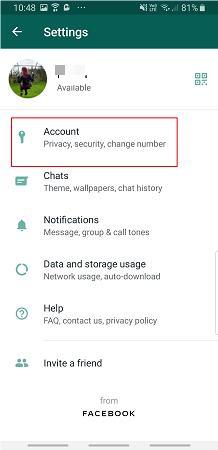
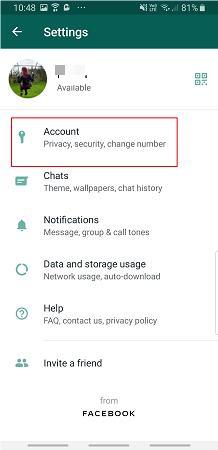
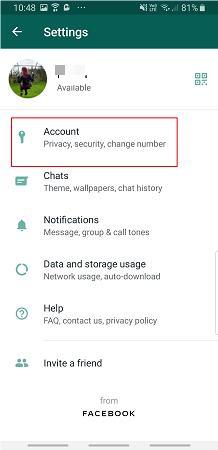
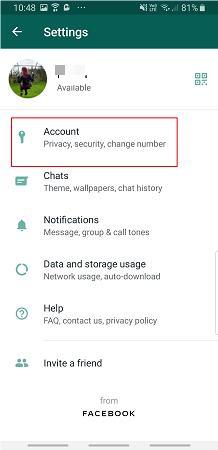
Bước 4. Nhấn vào tùy chọn “Quyền riêng tư” từ màn hình tiếp theo,
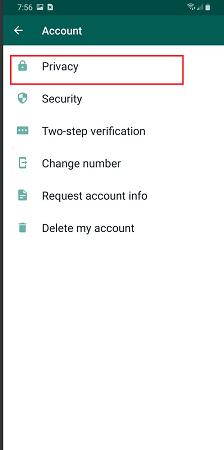
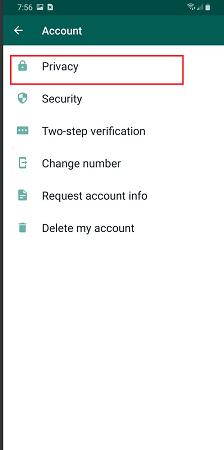
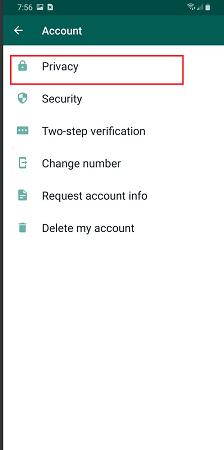
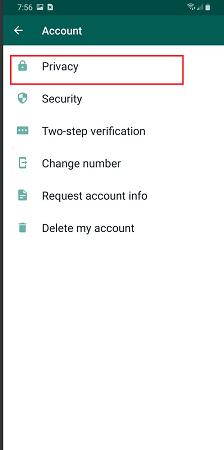
Bước 5. Nhấn vào tùy chọn “Giới thiệu” dưới màn hình quyền riêng tư.
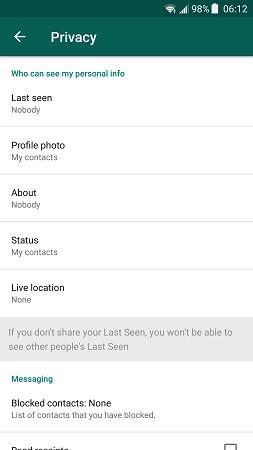
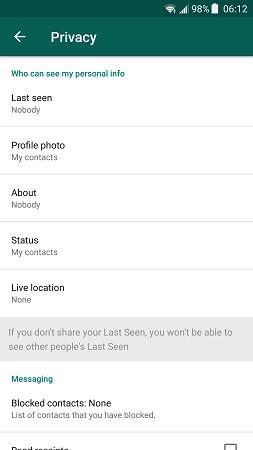
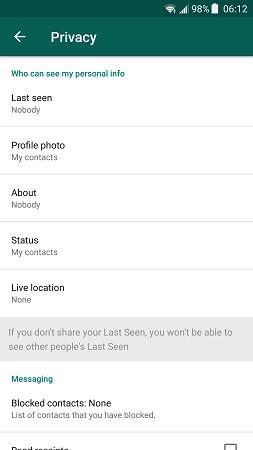
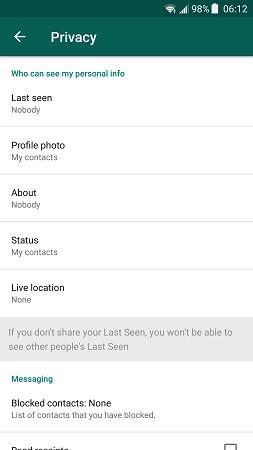
Bước 6. Bạn sẽ thấy ba tùy chọn; “Mọi người”, “Danh bạ của tôi” và “Không ai cả”.
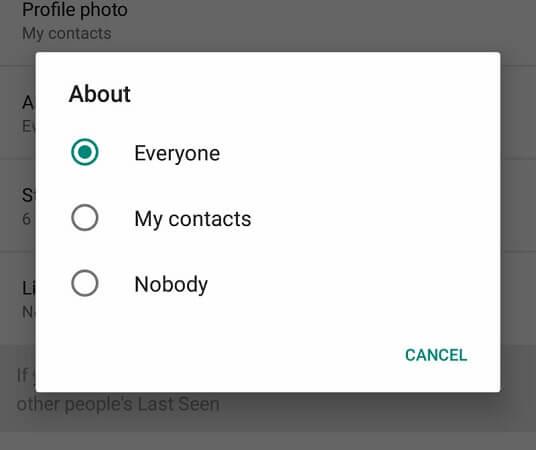
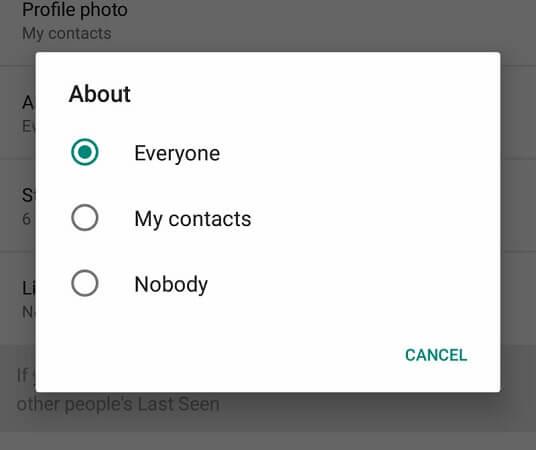
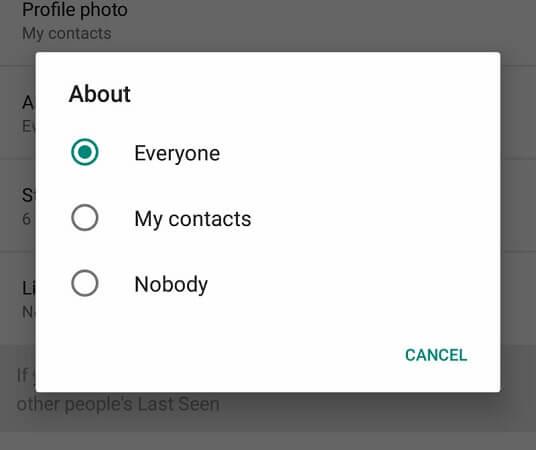
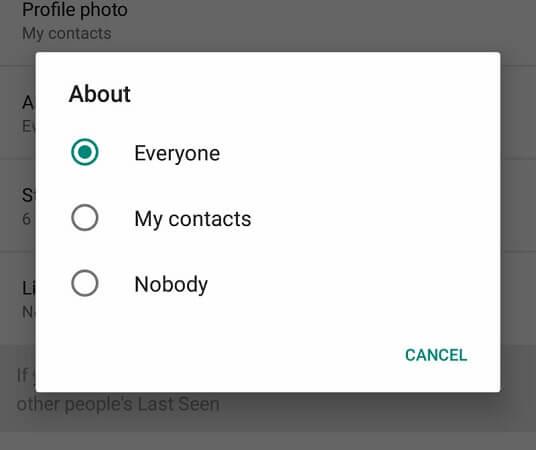
Nếu bạn chọn “Mọi người”, tất cả người dùng WhatsApp sẽ có thể thấy số liên hệ của bạn. “Danh sách liên hệ của tôi” chỉ những người trong danh sách liên hệ của bạn mới có thể nhìn thấy số điện thoại của bạn trong khi “Không ai” không ai kể cả những người trong danh sách liên hệ của bạn có thể nhìn thấy số liên lạc của bạn.
Làm cách nào để ẩn trò chuyện WhatsApp trên Android?
Bạn đang tìm cách có thể sử dụng để ẩn cuộc trò chuyện WhatsApp của mình? Nếu đúng như vậy thì bạn đang ở đúng nơi. Một trong những tính năng phổ biến nhất của WhatsApp là “Lưu trữ” cho phép bạn ẩn các cuộc trò chuyện của mình cho dù bạn đang sử dụng thiết bị Android hay iOS. Để đạt được điều này, vui lòng làm theo các bước dưới đây.
Bước 1. Khởi chạy ứng dụng WhatsApp > nhấn và giữ cuộc trò chuyện cụ thể mà bạn muốn lưu trữ.
Bước 2. Nhấn vào biểu tượng “mũi tên xuống” nằm ở góc trên cùng bên trái trên màn hình WhatsApp.
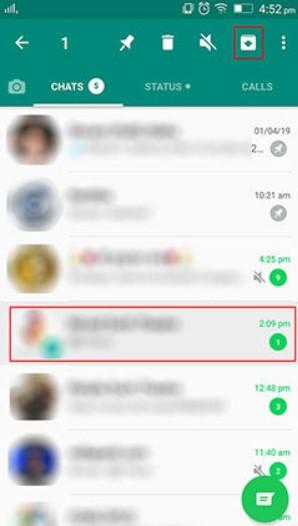
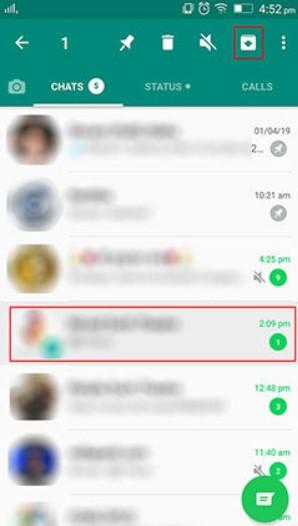
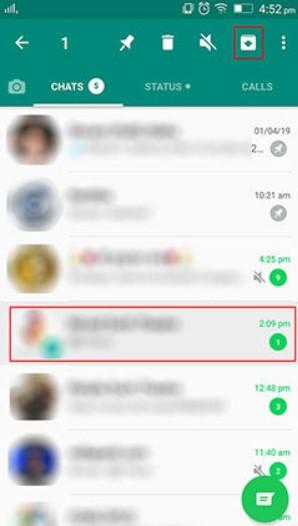
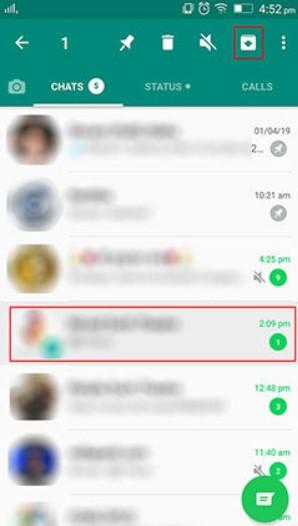
Bước 3. Thao tác này sẽ lưu trữ hoặc ẩn cuộc trò chuyện đã chọn khỏi phần còn lại của cuộc trò chuyện.
Ẩn nhiều cuộc trò chuyện WhatsApp cùng lúc
Ẩn một số cuộc trò chuyện trên WhatsApp cũng là một quá trình dễ dàng.
Bước 1. Mở WhatsApp để truy cập danh sách trò chuyện của bạn > nhấn và giữ nhiều cuộc trò chuyện bạn muốn ẩn.
Bước 2. Nhấn vào biểu tượng “mũi tên xuống” từ phía trên bên trái màn hình WhatsApp.
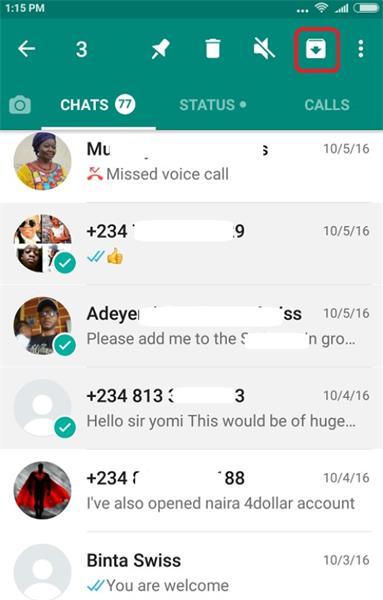
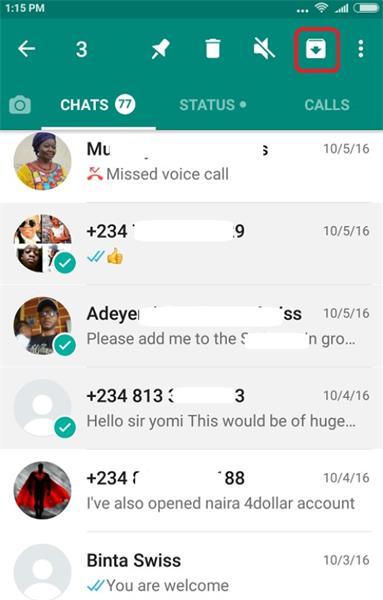
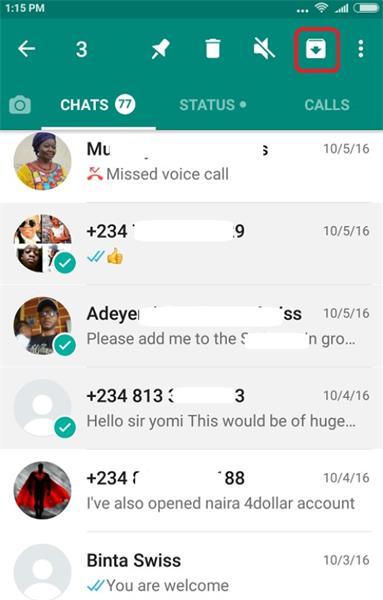
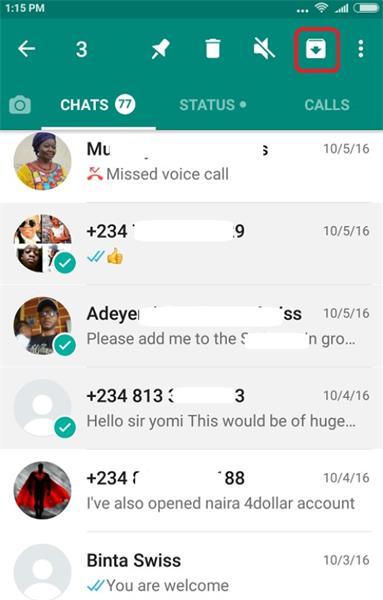
Làm cách nào để ẩn tất cả các cuộc trò chuyện WhatsApp cùng một lúc?
Bước 1. Truy cập WhatsApp > chuyển đến tab trò chuyện > mở menu ba chấm.
Bước 2. Điều hướng đến “ Cài Đặt .”
Bước 3. Nhấn vào “Trò chuyện” > “Lịch sử trò chuyện” > chọn “Lưu trữ tất cả các cuộc trò chuyện”.
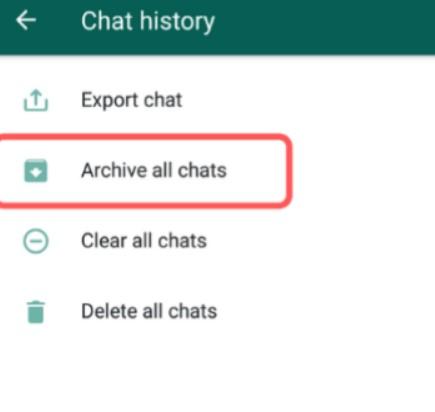
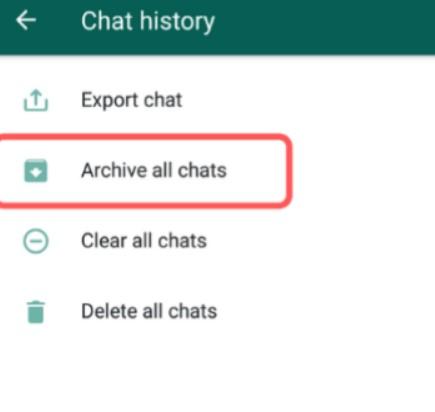
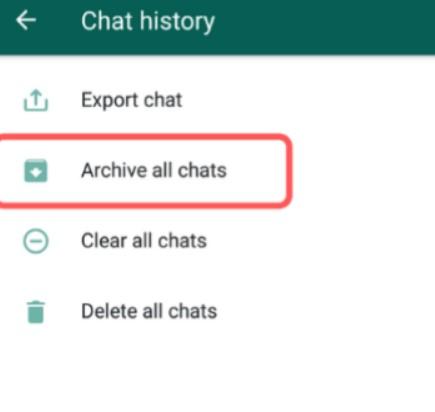
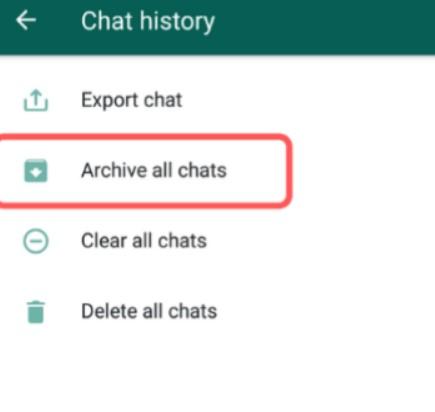
Làm cách nào để ẩn Trò chuyện WhatsApp trên iPhone hoặc iPad của bạn?
Về cơ bản, không có sự khác biệt lớn giữa việc ẩn trò chuyện WhatsApp trên iPhone và trên thiết bị Android. Dưới đây là các bước về cách ẩn Trò chuyện WhatsApp trên iPhone.
Bước 1. Khởi chạy WhatsApp> chọn cuộc trò chuyện bạn muốn lưu trữ từ danh sách trò chuyện.
Bước 2. Giữ cuộc trò chuyện > trượt cuộc trò chuyện đã chọn từ phải sang trái.
Bước 3. Cuộc trò chuyện sẽ tự động biến mất khỏi danh sách trò chuyện của bạn.
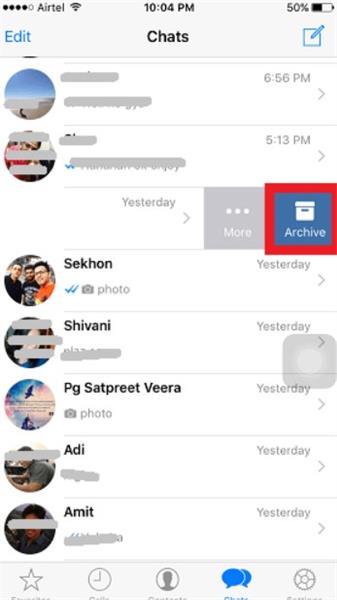
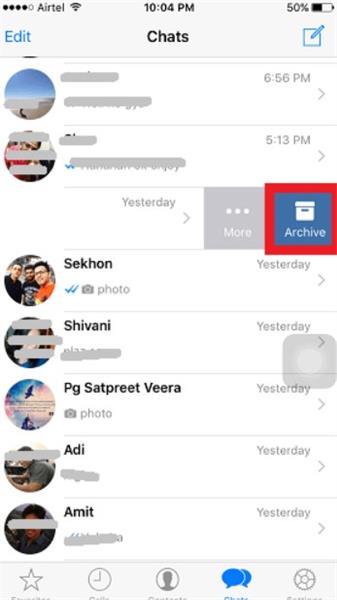
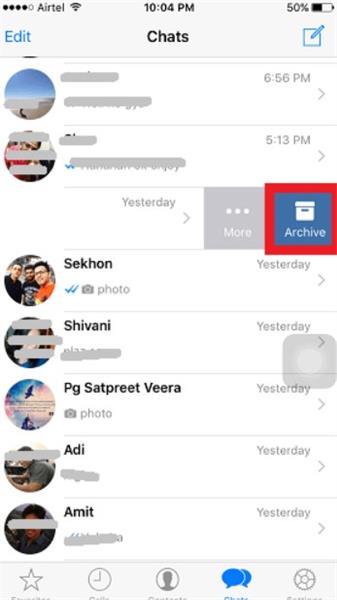
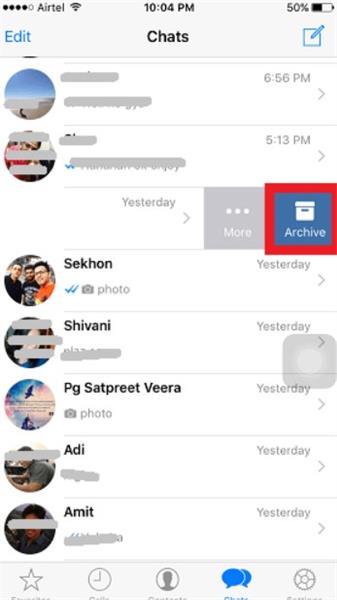
Ẩn nhiều cuộc trò chuyện khỏi danh sách trò chuyện WhatsApp
Để ẩn nhiều cuộc trò chuyện WhatsApp trên iPhone, hãy làm theo các bước sau.
Bước 1. Mở WhatsApp > nhấn “Chỉnh sửa”.
Bước 2. Một hộp kiểm nhỏ sẽ xuất hiện bên cạnh mỗi cuộc trò chuyện.
Bước 3. Đánh dấu vào từng hộp kiểm > nhấn vào “Lưu trữ” ở cuối màn hình WhatsApp.
Bước 4. Nhấn vào “Xong” và chuyển sang màn hình chính.
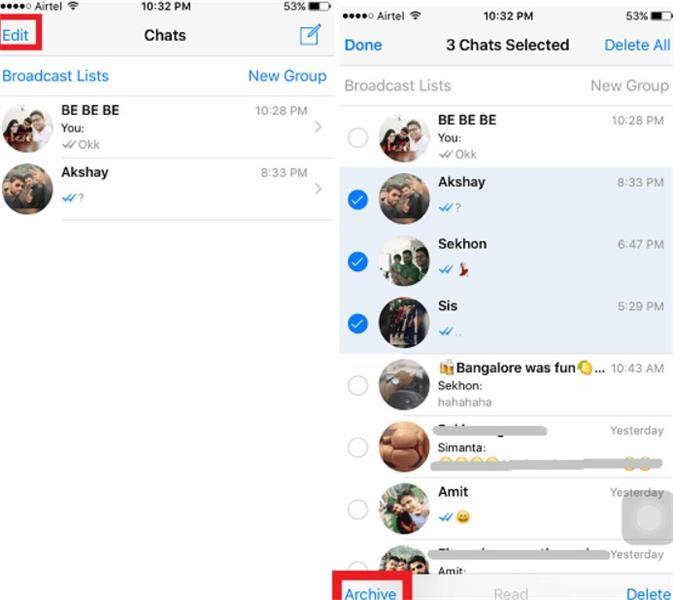
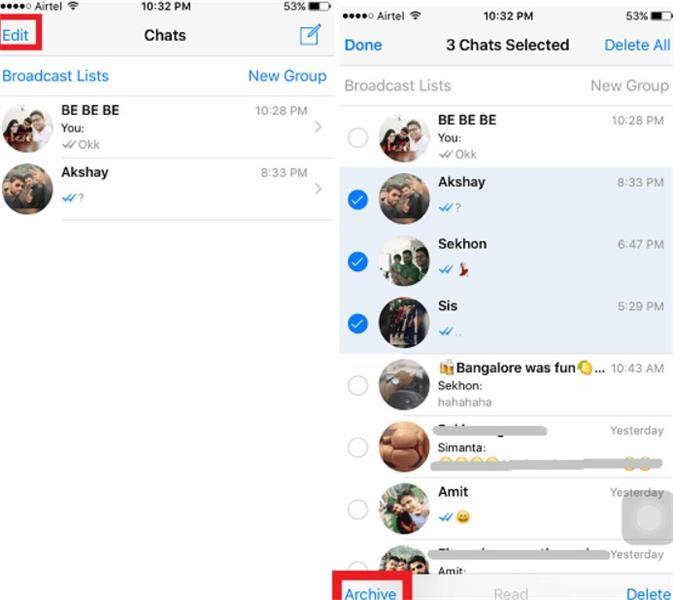
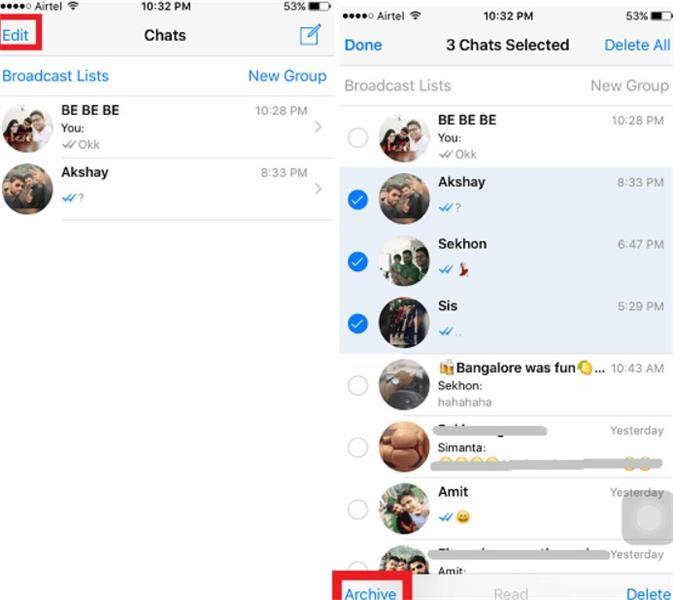
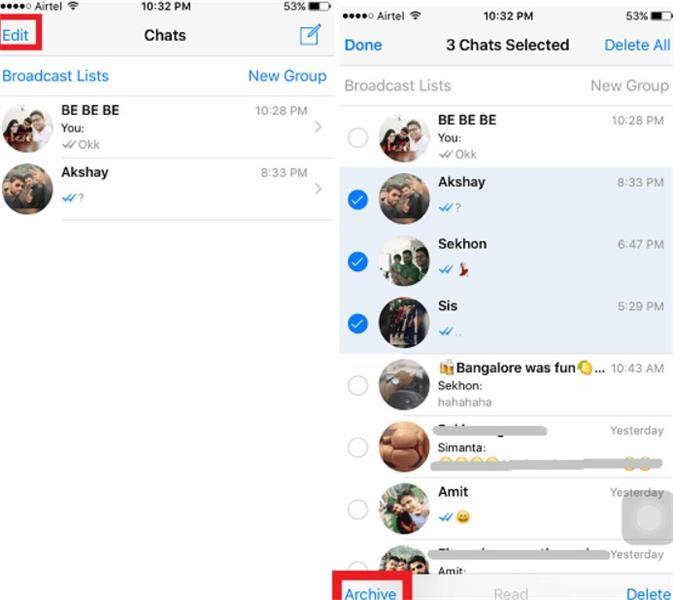
Đó là tất cả. Cuộc trò chuyện của bạn hiện đã được lưu trữ hoàn toàn.
Để ẩn tất cả Trò chuyện WhatsApp của bạn cùng một lúc, hãy làm theo các bước sau.
Bước 1. Mở WhatsApp > “ Cài Đặt ” > điều hướng đến các cuộc trò chuyện gần Lịch sử trò chuyện.
Bước 2. Nhấn vào “Lưu trữ tất cả các cuộc trò chuyện”.
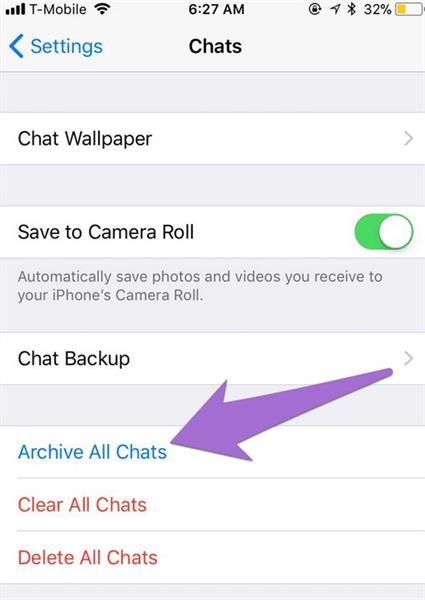
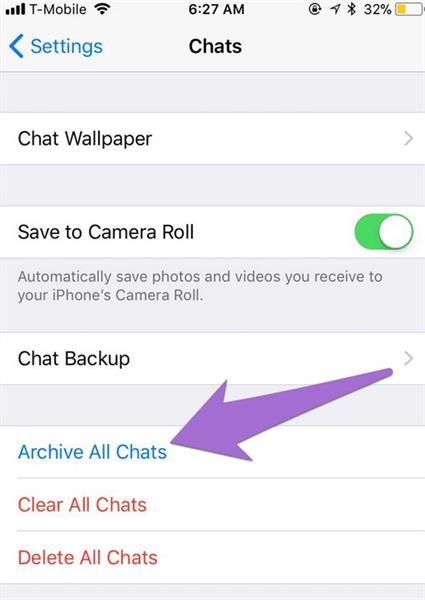
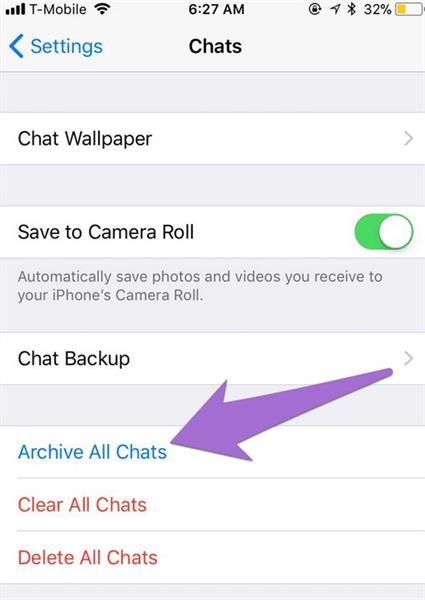
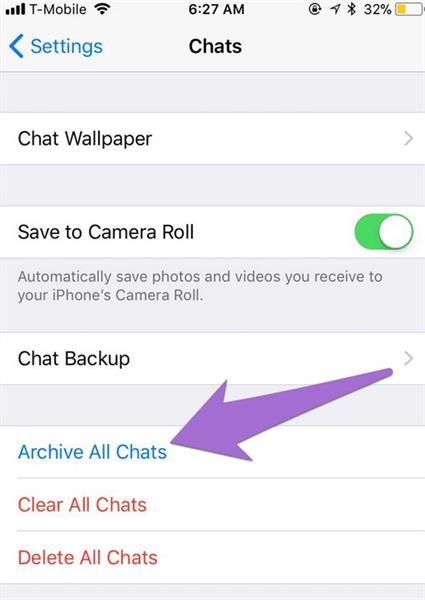
Làm cách nào để giữ an toàn cho con bạn trên WhatsApp?
Mặc dù WhatsApp thực sự là một công cụ tuyệt vời để giao lưu, gửi ảnh, nhắn tin và thậm chí thực hiện cuộc gọi, nhưng nó có thể gây ra một số lo ngại về an toàn, đặc biệt là đối với thanh thiếu niên và trẻ em. Cũng giống như bất kỳ khác truyền thông xã hội nền tảng này, trẻ em cần thận trọng khi sử dụng WhatsApp để thiết lập ranh giới rõ ràng cho việc sử dụng ứng dụng. Đây là FlashGet Ứng dụng dành cho trẻ em là cảnh sát trưởng đáng tin cậy nhất của bạn, trợ giúp bạn theo dõi kịp thời mọi hoạt động trên tài khoản WhatsApp của con bạn. Điều này có thể thúc đẩy việc sử dụng trực tuyến vì sự an toàn và riêng tư của họ. FlashGet Kids ứng dụng kiểm soát của phụ huynh ví dụ: trang bị cho bạn nhiều công cụ mạnh mẽ như giám sát trực tiếp , phát hiện từ khóa, chặn ứng dụng để trợ giúp tạo không gian trực tuyến an toàn cho thanh thiếu niên và trẻ em của bạn.
Phát hiện từ khóa
FlashGet Kids ứng dụng cho phép bạn tạo các cụm từ hoặc từ khóa cụ thể liên quan đến ngôn ngữ không phù hợp, gửi tin nhắn tình dục, bắt nạt qua mạng hoặc điều gì khác mà bạn thực sự lo ngại. Nếu từ khóa bạn đã đặt xuất hiện trong cuộc trò chuyện WhatsApp dành cho trẻ em hoặc thanh thiếu niên của bạn, bạn sẽ ngay lập tức nhận được thông báo từ ứng dụng FlashGet Kids.
Giám Sát Trực Tiếp
Ứng dụng FlashGet Kids cung cấp thông tin cập nhật trực tiếp về tất cả các hoạt động WhatsApp dành cho thanh thiếu niên của bạn. Những điều này có thể bao gồm những người họ hiện đang nhắn tin, bản chất của nội dung trên cuộc trò chuyện của họ (theo cài đặt quyền riêng tư của WhatsApp) được áp dụng. Điều này cho phép bạn biết tổng quát về hoạt động của con bạn trên WhatsApp và thông báo cảnh báo kịp thời.
Giới Hạn Thời Gian Màn Hình và chặn ứng dụng
WhatsApp có thể rất gây nghiện, đặc biệt là khi nhắn tin hoặc gọi điện video trực tiếp. May mắn thay. Ứng dụng FlashGet Kids cho phép bạn đặt lịch cho những thời điểm cụ thể để sử dụng ứng dụng. Ngoài ra, bạn có thể chặn WhatsApp khỏi thiết bị của con bạn trong những khoảng thời gian nhất định hoặc hoàn toàn nếu bạn cảm thấy rằng ứng dụng này không mang lại lợi ích gì cho con bạn.
Câu hỏi thường gặp
Bạn có thể sử dụng WhatsApp mà không cần cung cấp số điện thoại của mình không?
Một phần. Bạn có thể sử dụng số ảo hoặc điện thoại cố định để xác minh, nhưng WhatsApp chủ yếu dựa vào số điện thoại.
Tôi có thể gửi tin nhắn WhatsApp mà không hiển thị số của mình không?
Không trực tiếp. Người nhận nhìn thấy số được liên kết với tài khoản của bạn. Tuy nhiên, bạn có thể kiểm soát ai nhìn thấy số điện thoại của bạn trong cài đặt bảo mật.
Làm cách nào để có được số ảo cho WhatsApp?
Các ứng dụng của bên thứ ba cung cấp các số ảo nhưng chúng thường đi kèm phí và có thể không đáng tin cậy khi sử dụng lâu dài.
Mã số WhatsApp của Hoa Kỳ là gì?
Mã quốc gia cho số điện thoại Hoa Kỳ trên WhatsApp là +1.
WhatsApp Business có cung cấp cho bạn số điện thoại đánh giá riêng biệt không?
Không, WhatsApp Business liên kết với số điện thoại hiện tại của bạn nhưng cho phép bạn tạo hồ đánh giá doanh nghiệp riêng biệt.

